Lesson2 Step3 キーボードだけで編集してみよう(補足事項1) ~カーソル位置と選択範囲の関係~
文字列を選択する(基本の操作)
- 「バザーのお知らせ」の画面で[↓]キーを押して、「恒例のバザーを……」の行の先頭にカーソルを移動させてみましょう。



- [Shift]キーを押しながら[→]キーを押すと、選択枠が現れて、[→]キーを押した分だけ、文字列が選択枠で囲まれます。
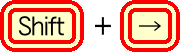

- 反対に、[Shift]キーを押しながら[←]キーを押すと、選択枠が小さくなります。
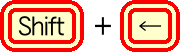

- さらにカーソルを選択を開始した位置まで戻すと、選択が解除されます。
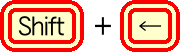

1行単位で選択する
- 「恒例のバザーを……」の行の先頭にカーソルがある状態で、[Shift]キーを押しながら[↓]キーを押すと、文字列は1行ごとに選択枠で囲まれます。
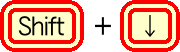

- [Shift]キーを押しながら[↑]キーを押すと、1行ごとに選択枠が小さくなります。
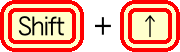

- さらにカーソルを選択を開始した位置まで戻すと、選択が解除されます。
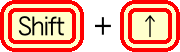

選択枠を解除する
- [Shift]キーを押しながら[→]キーを押して、「恒例のバザーを」を選択します。
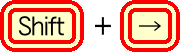

- 手順1の状態で、[Shift]キーを押さずに[←]キーを押すと、選択枠が解除され、カーソルは操作の開始位置に戻ります。


- 手順1の状態で、[Shift]キーを押さずに[→]キーを押すと、カーソル位置はそのままで、選択枠だけが解除されます。


HOME > 製品紹介 > 超漢字Vを使いこなせ > Lesson2 Step3 キーボードだけで編集してみよう > 補足事項1